- Opera е популярен алтернативен браузър, който милиони потребители са направили свой браузър по подразбиране.
- Може да е сложно да зададете браузъра си по подразбиране в Windows 11, за щастие потребителите могат лесно да направят Opera по подразбиране от настройките в браузъра.
- Някои потребители съобщават за проблеми с невъзможността да зададат Opera като браузър по подразбиране.
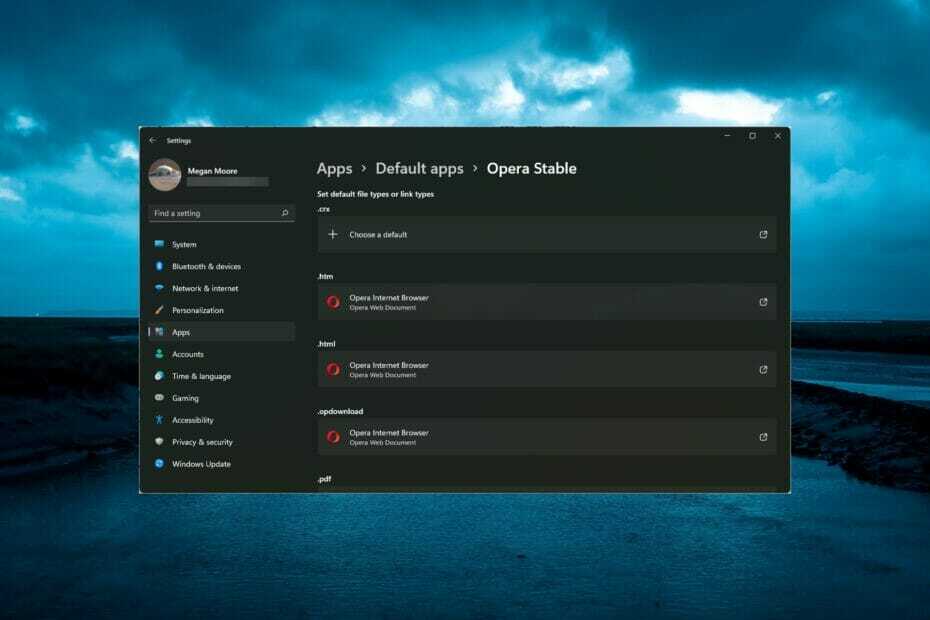
Opera се превърна в браузър по подразбиране за милиони хора. Неговата скорост, производителност и персонализиран потребителски интерфейс се харесват на много потребители.
Базирана на двигателя Chromium, Opera е изключително надеждна и сигурна с множество функции, за да даде на потребителите най-доброто изживяване при сърфиране.
Някои потребители съобщават, че не могат да зададат Opera като браузър по подразбиране в Windows 11. Не забравяйте да проверите дали имате инсталирана най-новата версия на браузъра от посещение на уебсайта на Opera. Следвайте решенията по-долу, ако не можете да зададете Opera като браузър по подразбиране.
Как да променя браузъра си по подразбиране от друг браузър на Opera?
- Отворете Opera и щракнете върху О лого в горния десен ъгъл, след което щракнете Настройки.
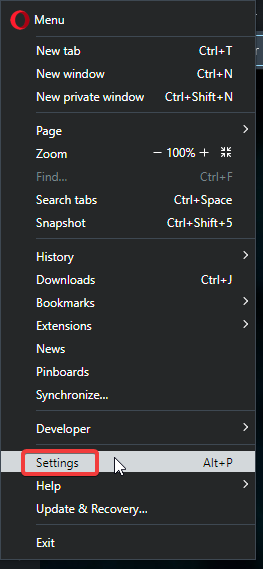
- Превъртете надолу до Браузър по подразбиране.
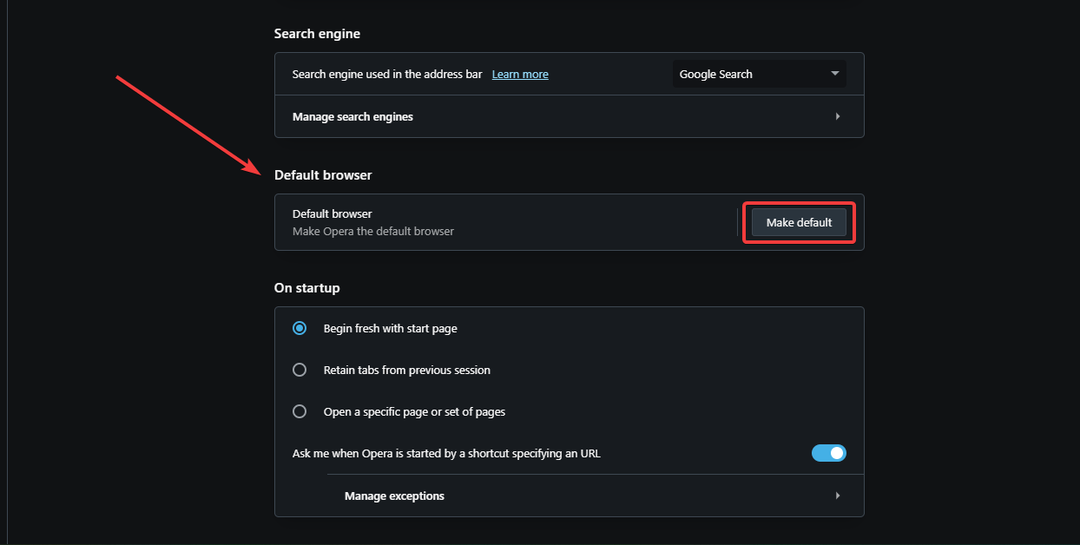
- Изберете Направи по подразбиране.
За много потребители на Windows Microsoft Edge или Internet Explorer вече е зададен като браузър по подразбиране. Лесно е да преминете от тези браузъри към Opera. Ако искате да импортирате отметки и данни за сърфиране от друг браузър, следвайте стъпките по-долу.
- Отворете Opera и щракнете върху О лого в горния десен ъгъл, след което щракнете Настройки.
- Превъртете надолу до Синхронизация и изберете Импортиране на отметки и настройки.
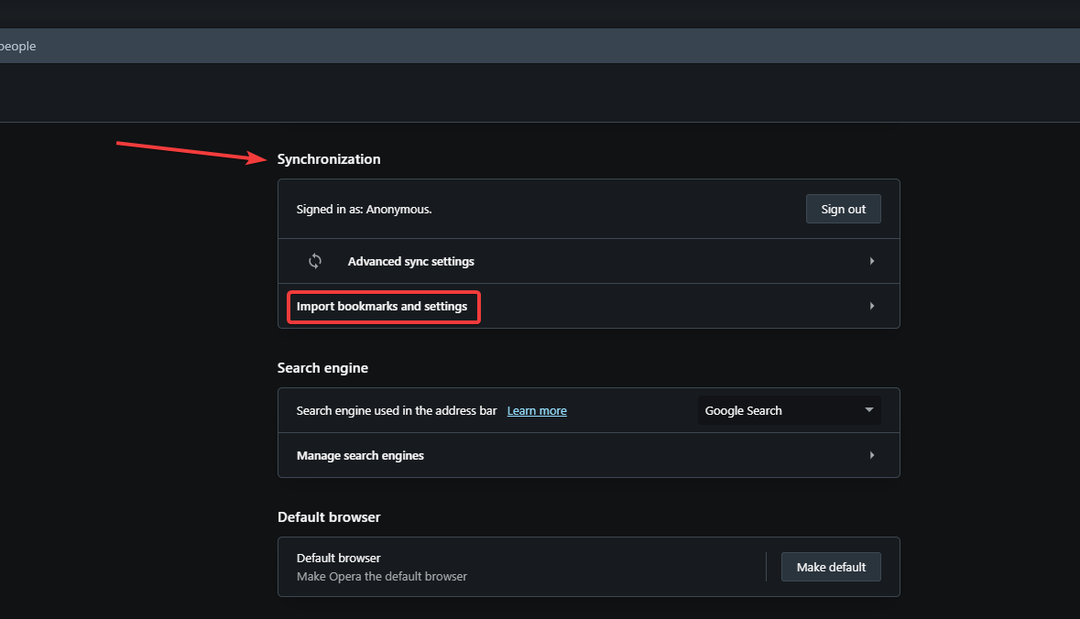
- Щракнете върху падащото меню и изберете от кой браузър да импортирате данни, след което щракнете Импортиране.
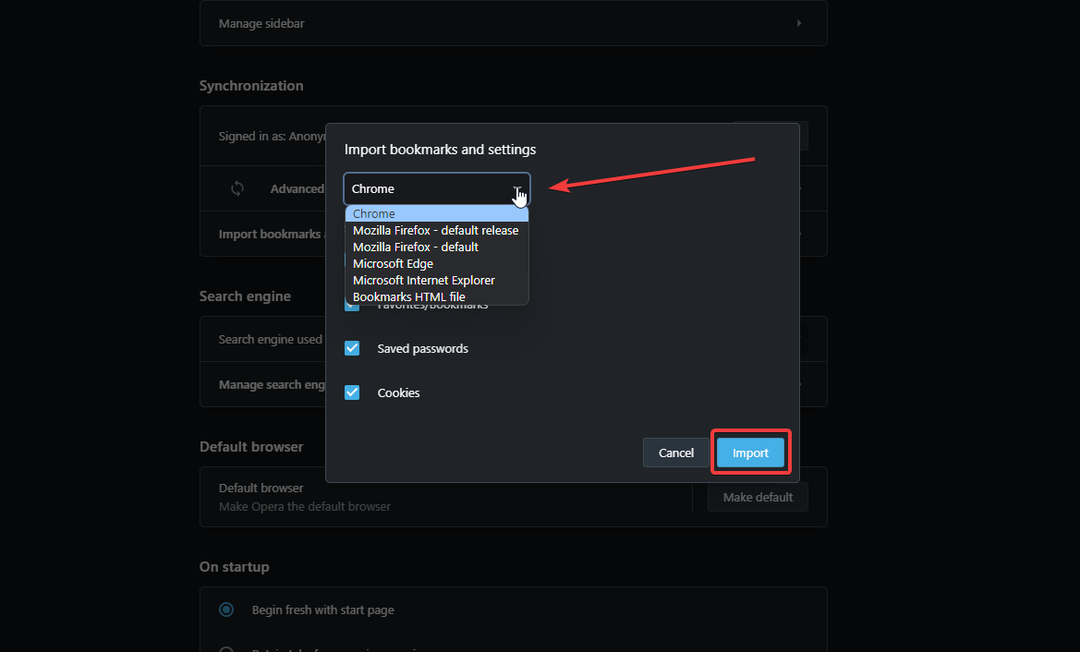
Какво мога да направя, ако не мога да задам Opera като браузър по подразбиране?
1. Преинсталирайте Opera
- Кликнете върху Започнете меню и отворете Настройки.
- Изберете Приложения, на Приложения и функции.

- Потърсете Opera в лентата за търсене.
- Щракнете върху трите точки и след това изберете Деинсталиране.
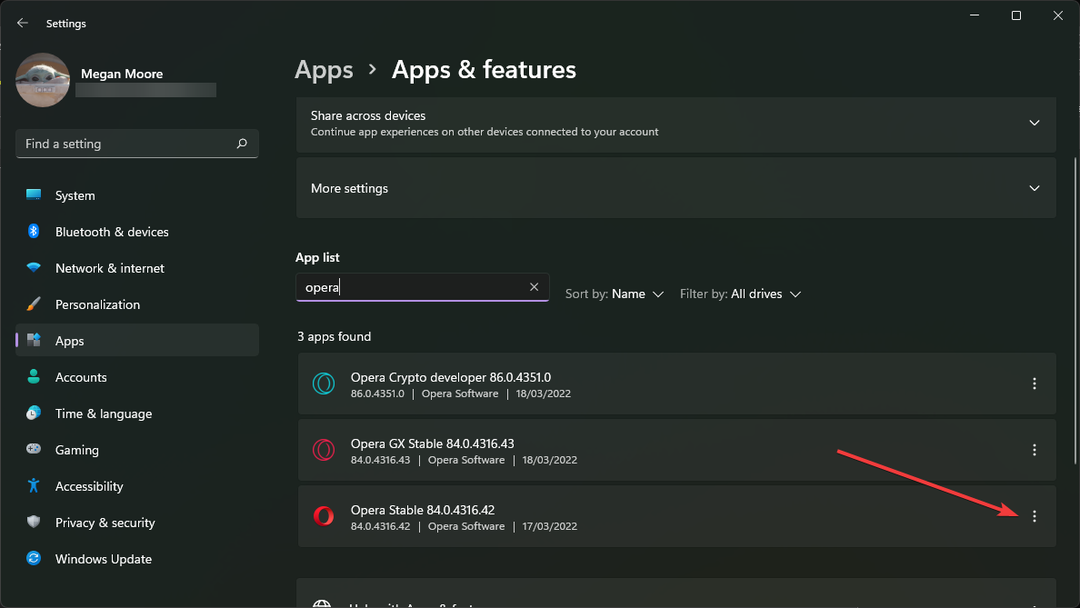
- В изскачащия прозорец изберете Инсталирайте отново.
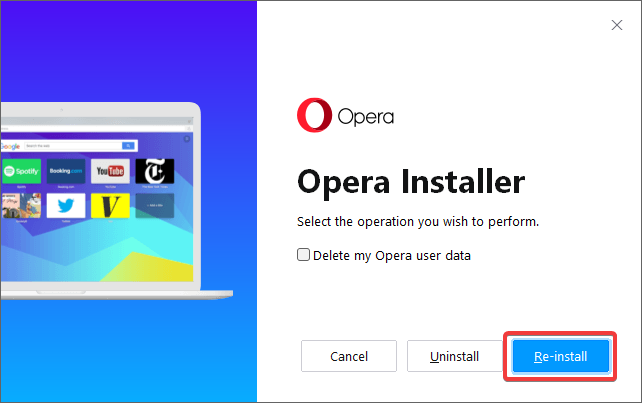
- В Opera щракнете върху О лого, след което щракнете Настройки.
- Превъртете надолу до Браузър по подразбиране и изберете Направи по подразбиране.
Понякога извършването на просто нулиране на браузъра ще реши проблема. За щастие Opera предоставя опция за повторно инсталиране, така че потребителите не трябва да го правят ръчно.
2. Деинсталирайте и инсталирайте на друго място
- Кликнете върху Започнете меню и отворете Настройки.
- Изберете Приложения, тогава Приложения и функции.

- Потърсете Opera в лентата за търсене.
- Щракнете върху трите точки и след това изберете Деинсталиране.
- В изскачащия прозорец изберете Деинсталиране отново.
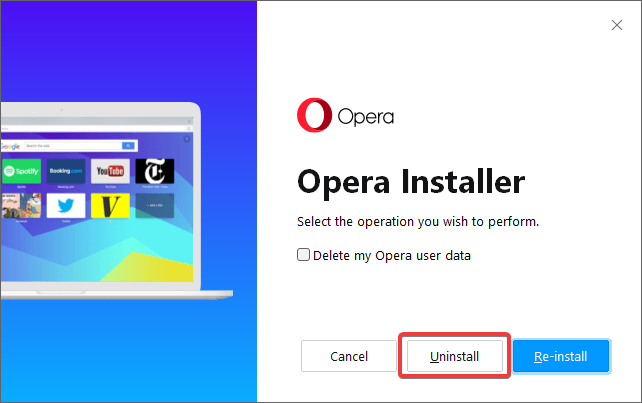
- Стартирайте инсталатора на Opera, можете да го получите от Уебсайт на Opera.
- Кликнете върху Настроики.
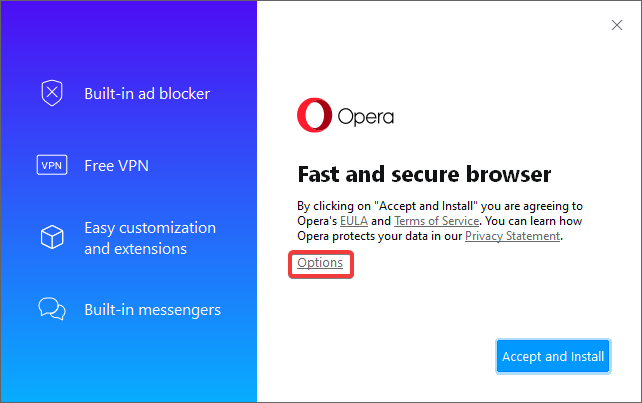
- До Инсталирайте за, изберете Всички потребители на този компютър от падащото меню.
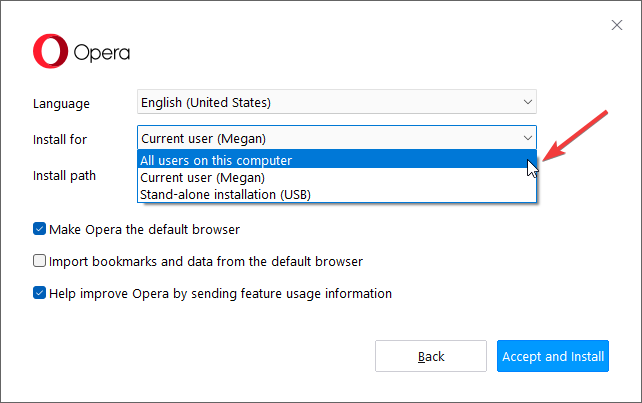
- В Път за инсталиране, Тип C:\Program Files\Opera.
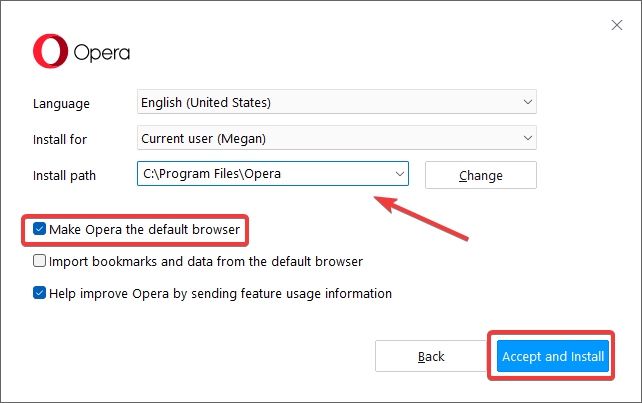
- Проверете Направете Opera браузър по подразбиране и премахнете отметката Импортирайте отметки и данни от браузъра по подразбиране.
- Щракнете върху Приемете и инсталирайте.
Ако проверите в настройките на Opera, тя трябва да посочи Opera като браузър по подразбиране. Това решение трябва да направи Opera достъпна във вашите приложения и програми по подразбиране на вашия компютър.
3. Коригирайте настройките на приложенията по подразбиране
- Кликнете върху Започнете меню и отворете Настройки.
- Изберете Приложения, тогава Приложения по подразбиране.
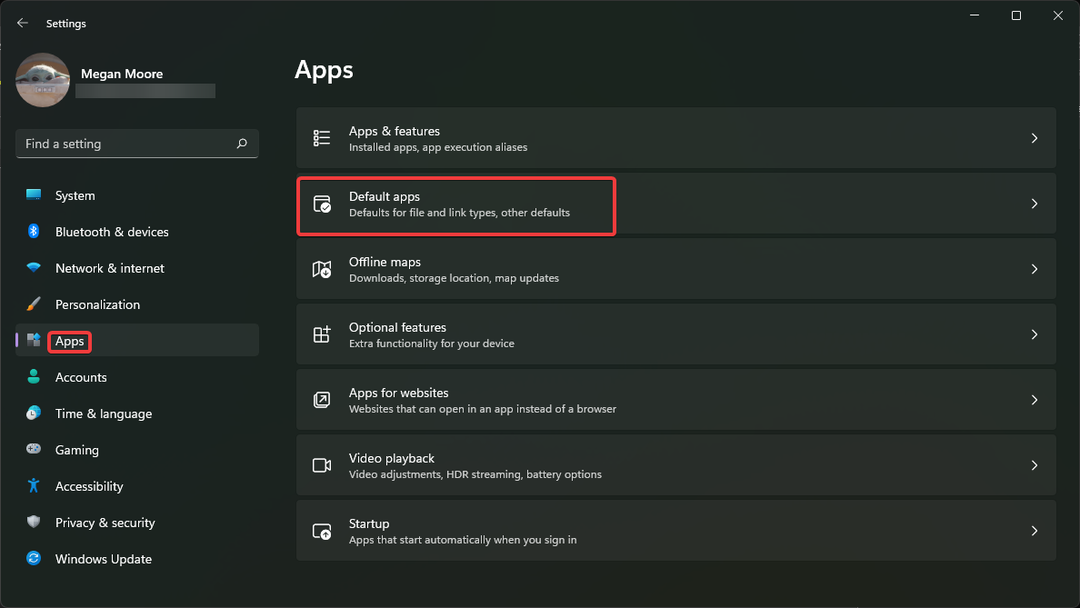
- Търсете Opera в лентата за търсене и след това щракнете върху Opera Stable.
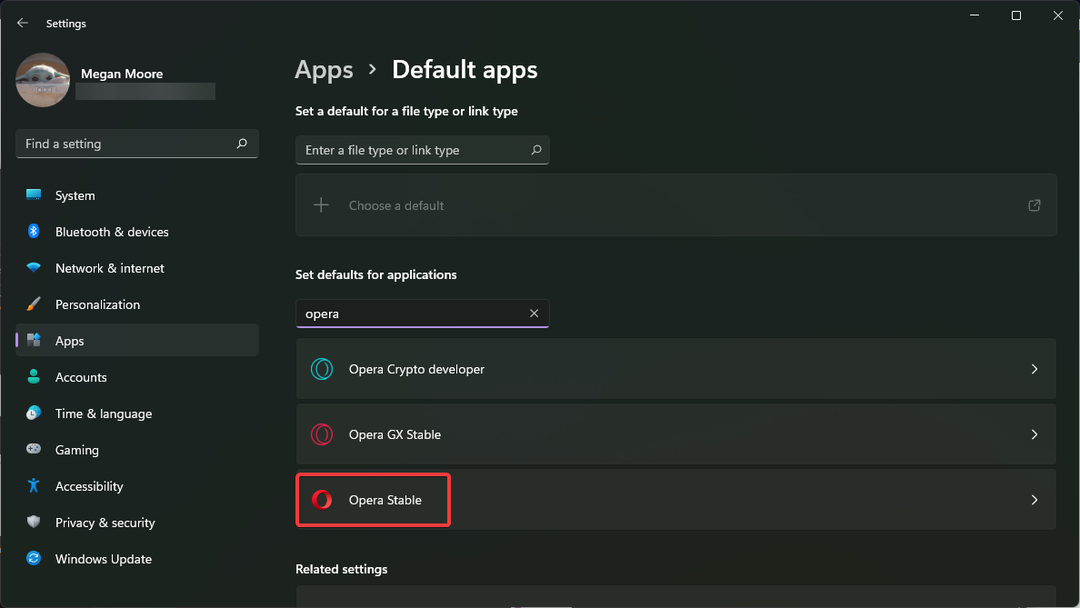
- Преминете и настройте Интернет браузър Opera за .htm, .html, .shtml, .xht, .xhtml, FTP, HTTP, HTTPS и всички други, за които искате Opera по подразбиране.
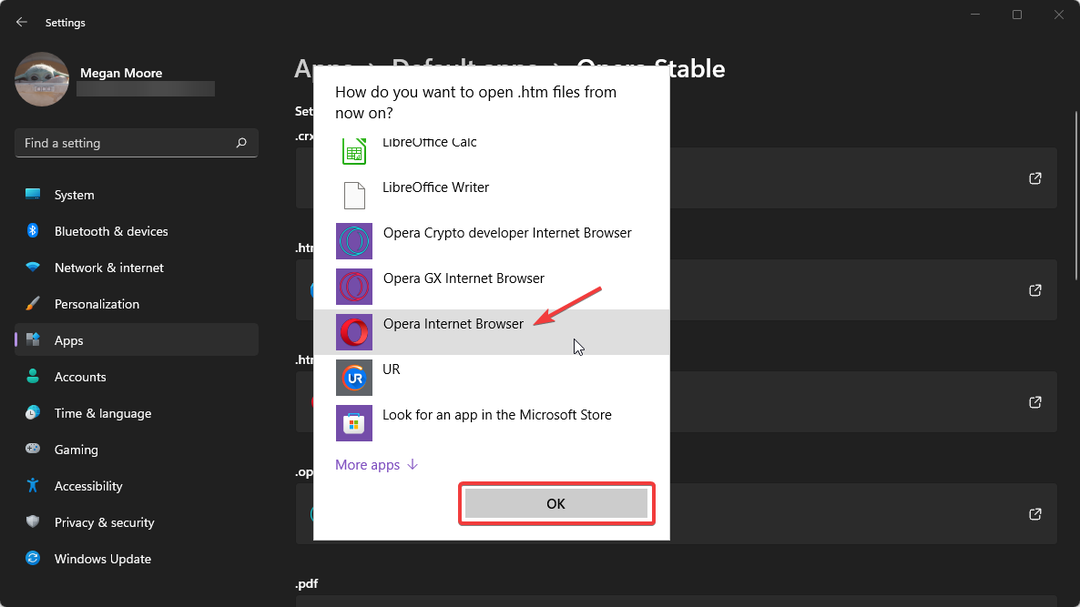
Има ли по-лесен начин да промените браузъра по подразбиране в Windows 11?
Microsoft промени начина, по който потребителите могат да персонализират приложенията по подразбиране в Windows 11. Вместо да коригират приложенията по подразбиране въз основа на категории, на потребителите се представя списък с приложения.
Когато потребителите изберат приложение, то ще покаже различните типове файлове и приложението по подразбиране за всеки, което потребителите могат да променят.
Това предоставя на потребителите по-голям контрол върху техните приложения по подразбиране, но е по-досадно, тъй като потребителите трябва да преминават през всеки тип файл.
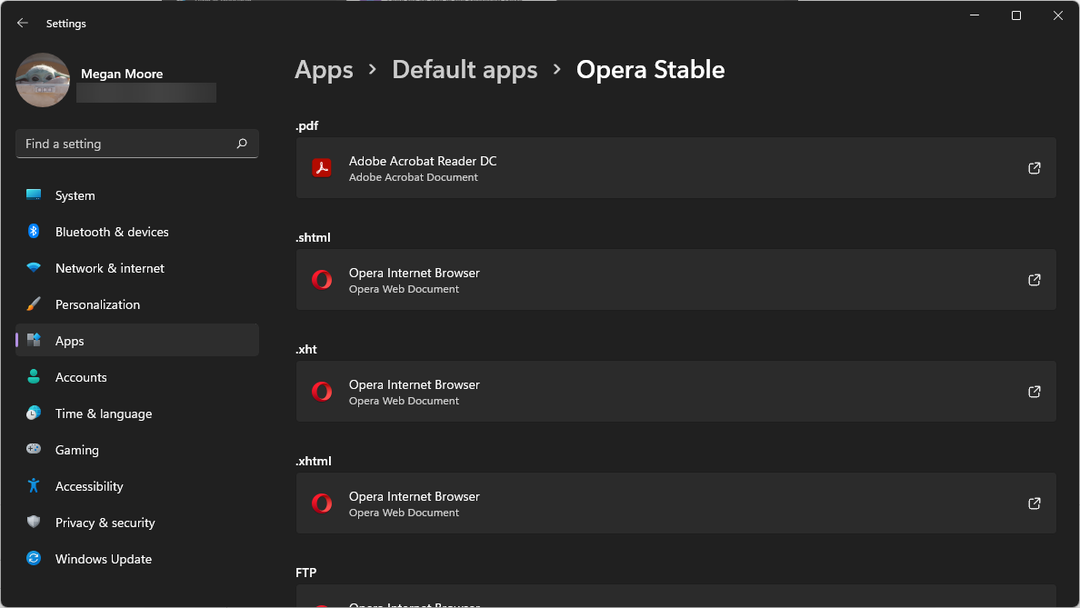
Някои приложения, като браузъра Opera, го правят лесно да го зададете като приложение по подразбиране направо от настройките в приложенията.
Надяваме се, че едно от горните решения помогна да зададете Opera като браузър по подразбиране. Понякога става въпрос за просто преинсталиране на браузъра, което Opera улеснява потребителите. Ако имате други проблеми с браузъра, като напр Opera не отговаря, има лесни решения за отстраняването му.
Ако има друго решение, което не е изброено по-горе, което работи за вас, не се колебайте да ни уведомите в секцията за коментари по-долу.
 Все още имате проблеми?Поправете ги с този инструмент:
Все още имате проблеми?Поправете ги с този инструмент:
- Изтеглете този инструмент за ремонт на компютър оценен страхотно на TrustPilot.com (изтеглянето започва на тази страница).
- Щракнете върху Започни сканиране за да намерите проблеми с Windows, които биха могли да причинят проблеми с компютъра.
- Щракнете върху Поправи всичко за отстраняване на проблеми с патентовани технологии (Изключително отстъпка за нашите читатели).
Restoro е изтеглен от 0 читатели този месец.


